熟悉思科业务无线应用
目标
本文的目的是让您熟悉可用于部署和管理室内环境的思科企业无线(CBW)网络的思科企业无线应用。
适用设备 | 固件版本
- 140AC(产品手册) | 10.4.1.0(下载最新版本)
- 141ACM(产品手册) | 10.4.1.0(下载最新版本)
- 142ACM(产品手册) | 10.4.1.0(下载最新版本)
- 143ACM(产品手册) | 10.4.1.0(下载最新版本)
- 145AC(产品手册) | 10.4.1.0(下载最新版本)
- 240AC(产品手册) | 10.4.1.0(下载最新版本)
适用的操作系统
- Android 5.0或更高版本
- iOS版本8.0或更高版本
简介
Cisco Business Wireless应用可简化Cisco Business Wireless接入点和MAP扩展器的网络设置、管理和监控。直观且易于使用,只需几分钟即可完成网络设置,并使用简单的网状扩展器插件增加无线覆盖范围。Cisco Business Wireless Application的一些功能包括:
- 几分钟内完成设置 — 扫描快速响应(QR)代码,使您的思科企业无线设备在几分钟内启动并运行。
- 性能监控 — 通过集成速度测试监控网络性能和吞吐量。
- 简化管理 — 显示和更改网络配置,并直接从电话备份设置。
- 网络见解 — 通过实时掌握网络使用情况、流量模式和风险通告的快照,让您高枕无忧。
初学者帮助
此切换部分突出显示初学者提示。
登录
登录主AP的Web用户界面(UI)。为此,请打开Web浏览器并输入https://ciscobusiness.cisco。在继续操作之前,您可能会收到警告。输入您的凭据。您也可以通过在Web浏览器中输入https://[ipaddress](主AP的)来访问主AP。
工具提示
如果您对用户界面中的字段有疑问,请检查如下所示的工具提示: ![]()
查找“Expand Main Menu(展开主菜单)”图标时出错?
导航到屏幕左侧的菜单,如果未看到菜单按钮,请单击此图标打开侧栏菜单。
思科企业无线应用
这些设备具有配套应用,这些应用与Web用户界面共享一些管理功能。Web用户界面中的所有功能在应用中并非都可用。
常见问题解答
如果您仍有未回答的问题,可以查阅我们的常见问题解答文档。 常见问题
移动应用:浏览菜单选项
您可以使用各种菜单选项通过移动应用监控和管理您的思科企业无线网络:
1.导航到Home屏幕以监控或设置网络。
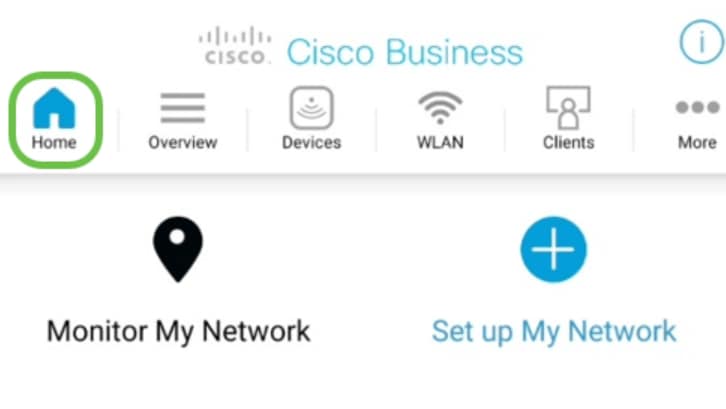
2. Cisco Mobile App支持Touch ID用于用户身份验证。
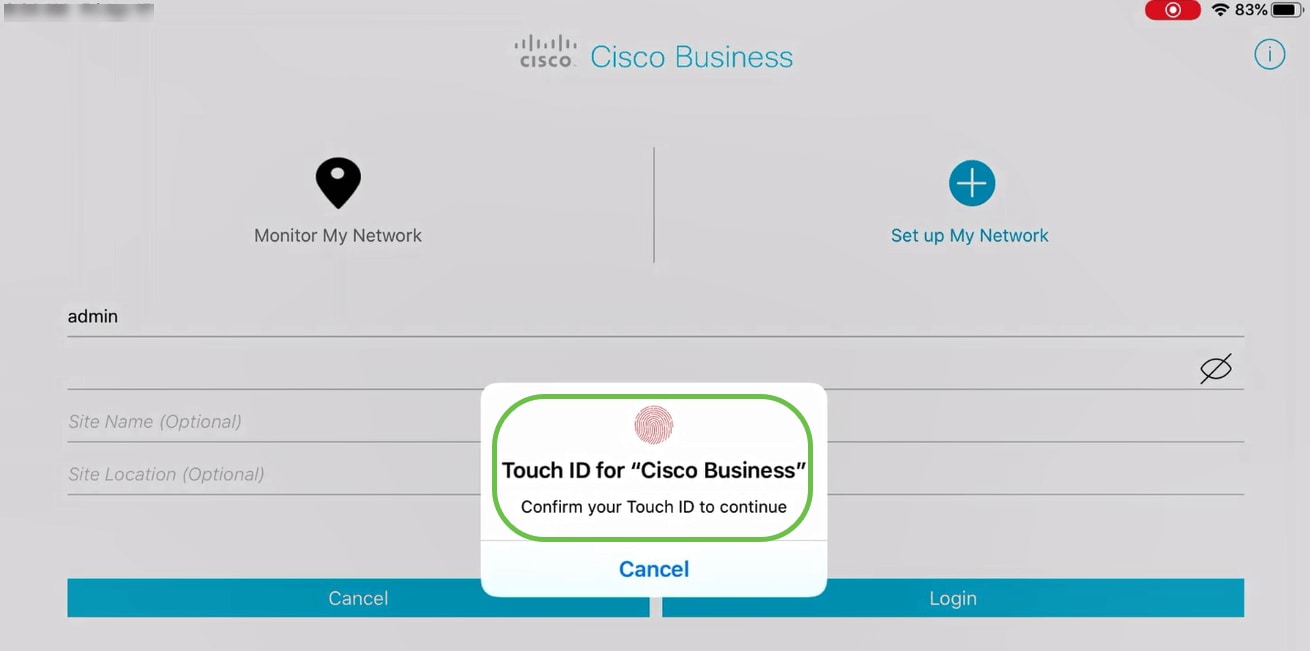
3. Overview选项卡允许您浏览以下内容:
- 网络摘要
- 无线控制面板
- AP性能
- 客户端性能
- 添加网状扩展器
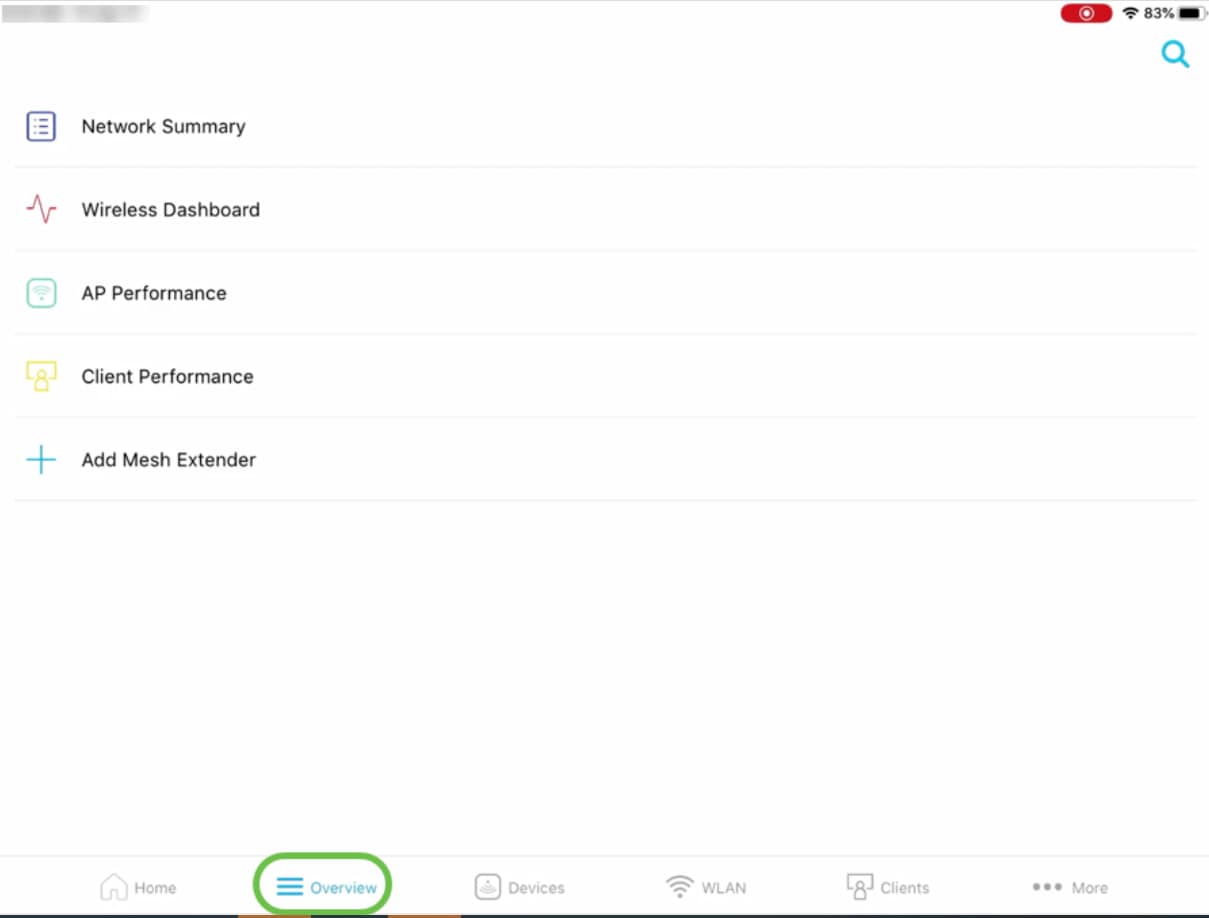
下面将详细讨论这些选项中的每一项。
4. Devices选项卡允许您查看连接到无线网络的设备的详细信息。
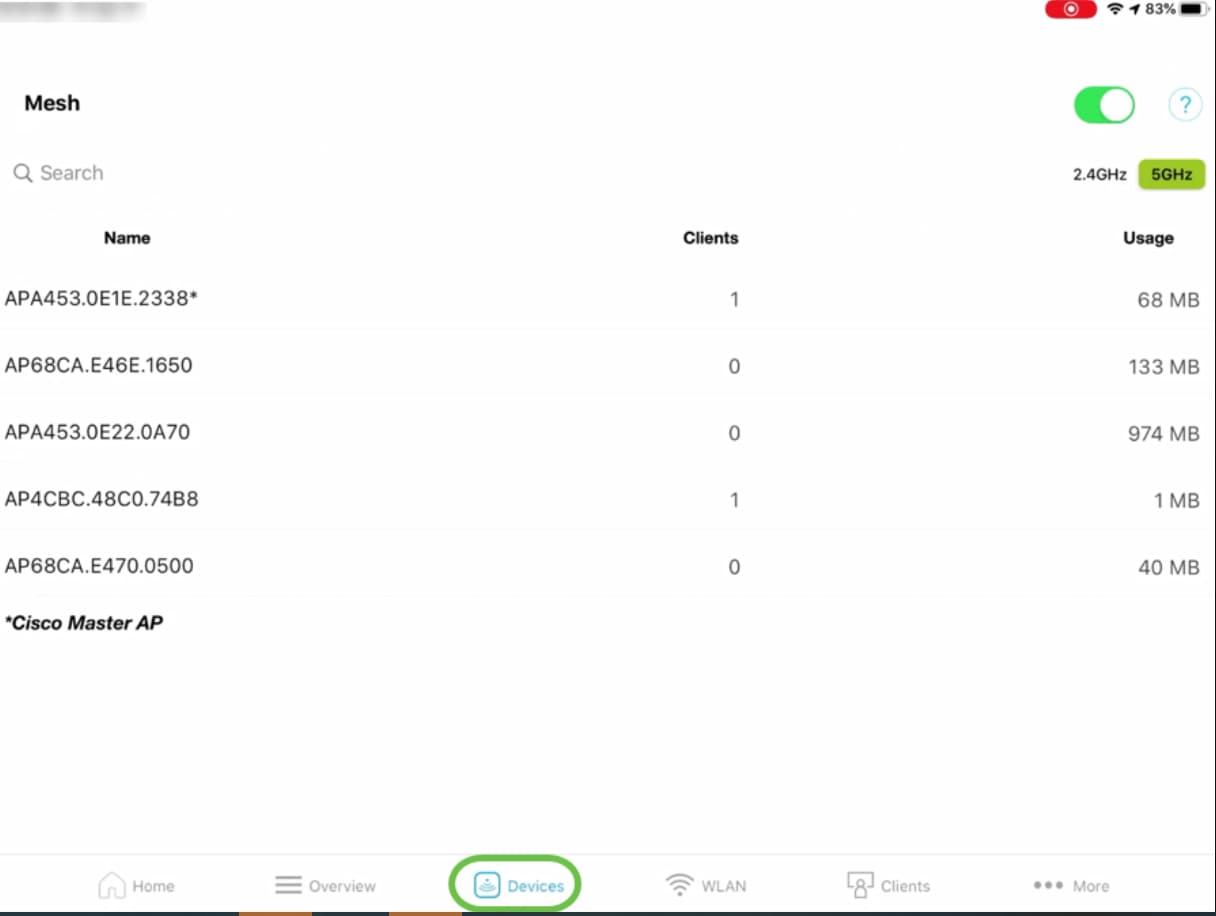
如果计划向网络添加网状扩展器,可以通过打开Mesh slider按钮启用网状选项。
5.在Wireless LAN(WLAN)选项卡下,可以查看现有已配置的无线网络详细信息,还可以选择添加新的WLAN。
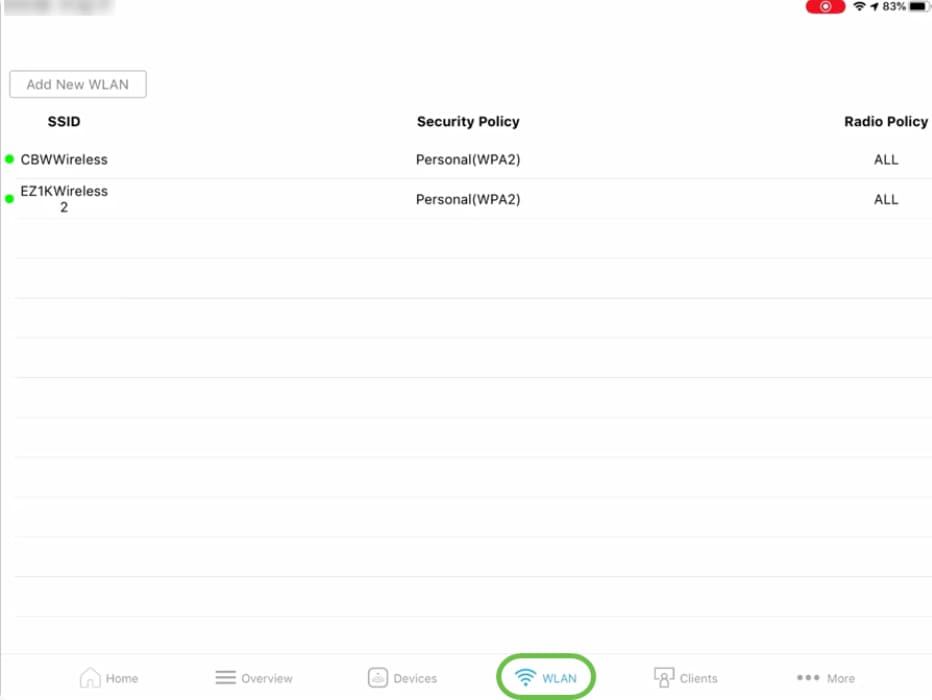
6. Clients选项卡允许您查看CBW网络中已连接的无线用户的详细信息。
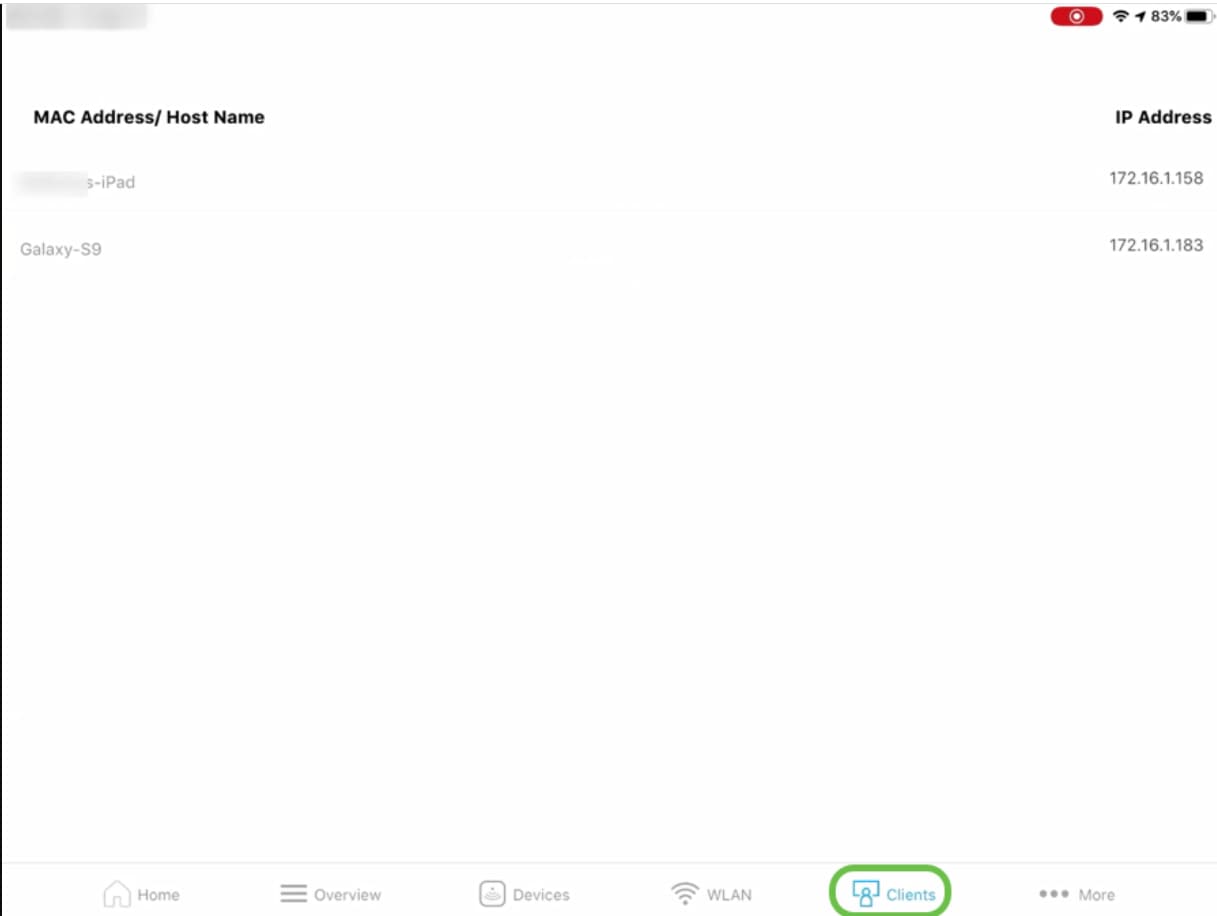
7. More选项卡允许您使用多个可用工具对无线网络进行故障排除。在此处可以找到Save Configuration或Reset to Factory Default选项。
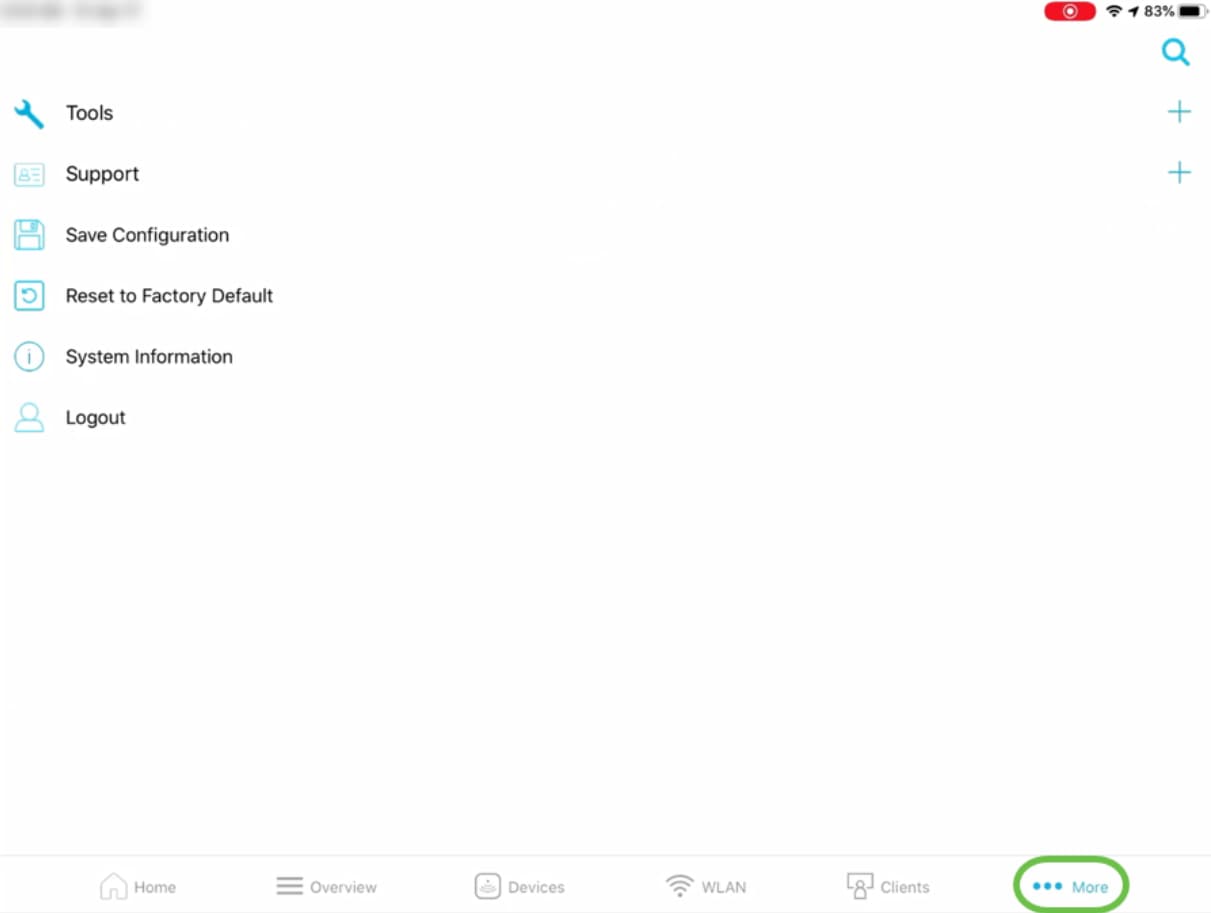
“概述”选项卡
- Network Summary选项允许您查看有关接入点、活动客户端、恶意和干扰源的详细信息。
- 无线控制面板选项可帮助您获取AP功能、通道宽度等详细信息。
- Overview(概述)选项下的AP Performance(AP性能)选项将允许您查看与AP关联的客户端数量的详细信息以及Interference - Top APs(干扰 — 顶级AP)。
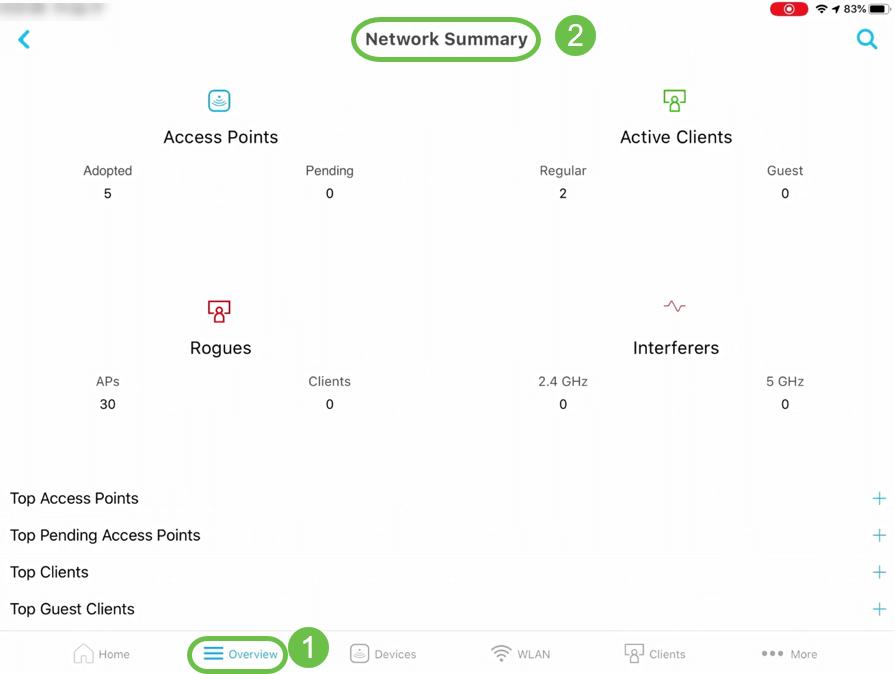
此外,您还可以查看有关使用率方面的Top Access Points和Top Clients的信息。
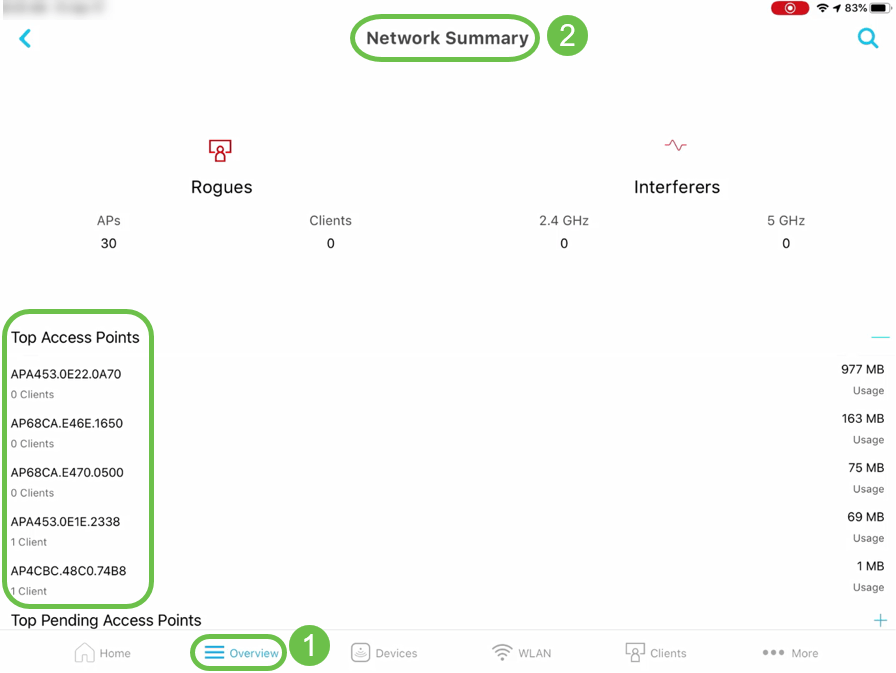
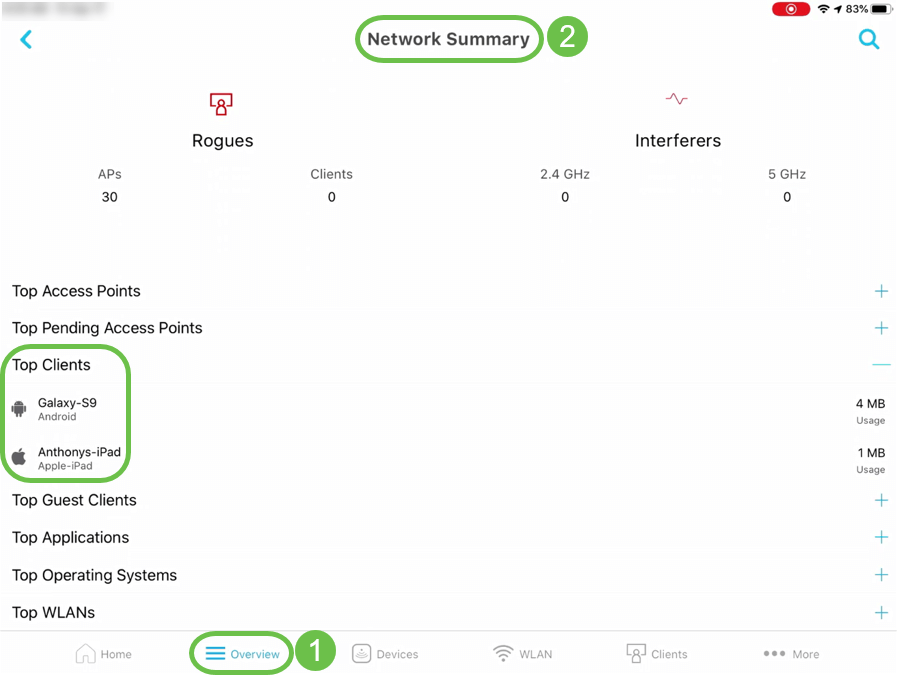
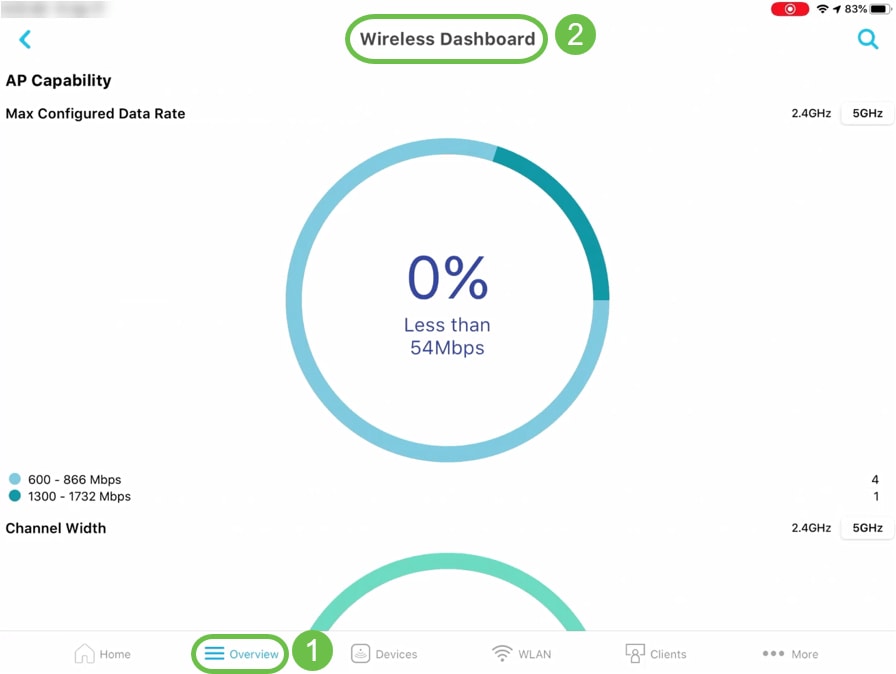
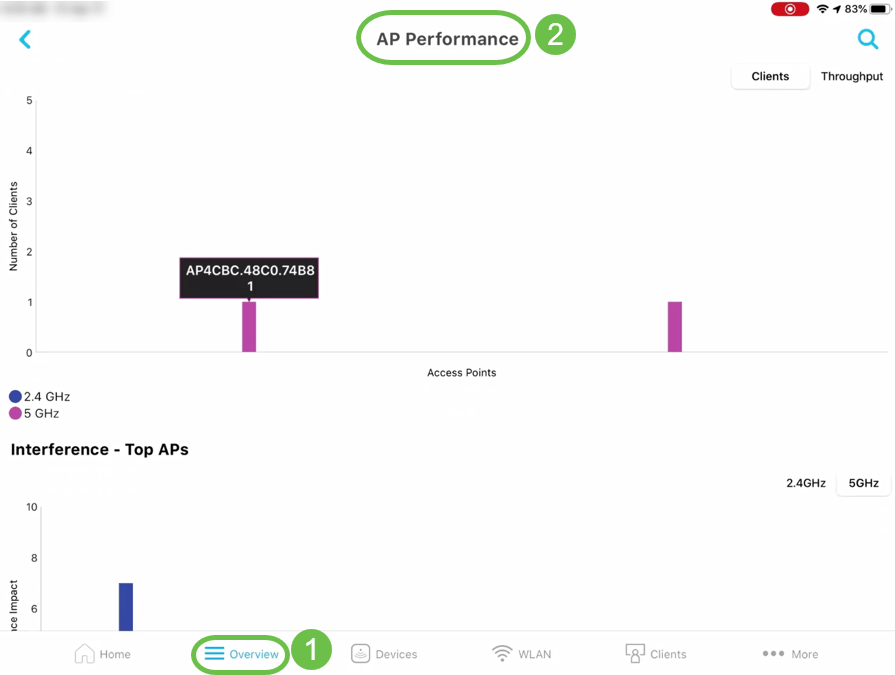
其它特性
- 使用Clients(客户端)选项卡下的Client view(客户端视图)选项,可以获取有关特定客户端的Top Applications(排名靠前的应用)和Nearest APs(最近的AP)的详细信息。
- More选项卡下的Ping工具选项将帮助您检查任意IP或URL的平均延迟。
- More(更多)选项卡下的Speed Test Tool(速度测试工具)可用于验证内部和Internet流量的下载和上传速度。
- More(更多)选项卡下的支持选项将为您提供连接和访问SBSC Support Center(SBSC支持中心)、Online Datasheet and QSGs(在线社区和支持视频)的选项。
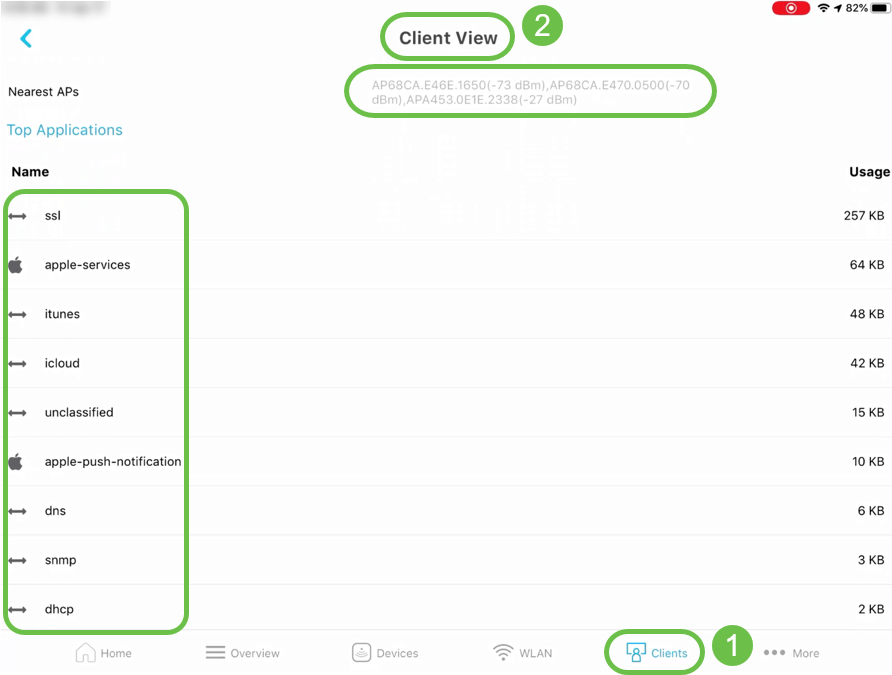
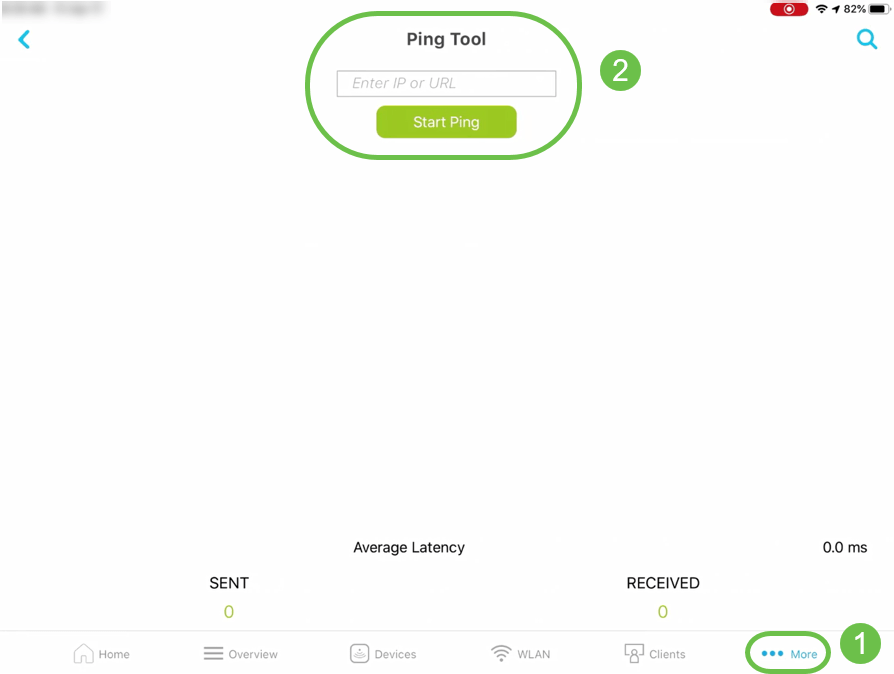
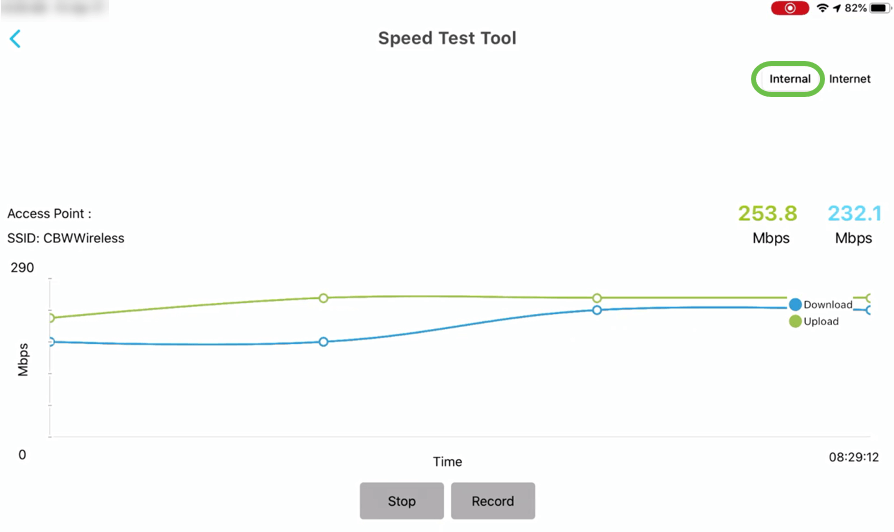
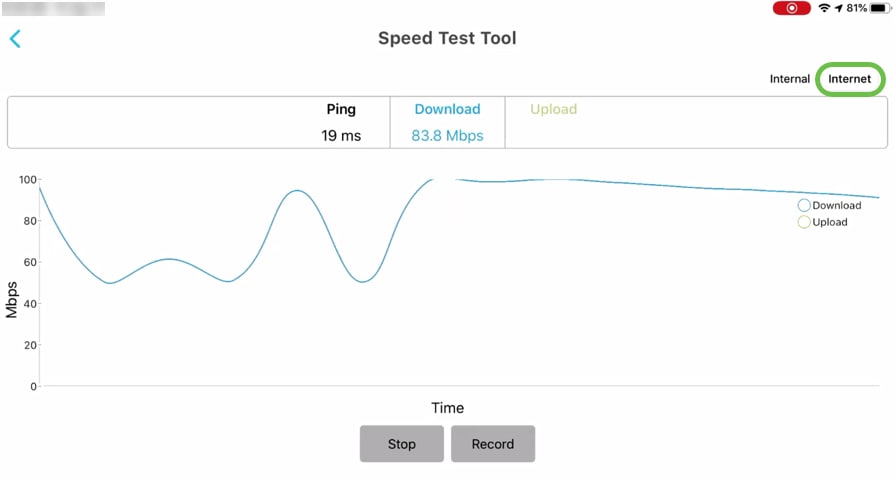
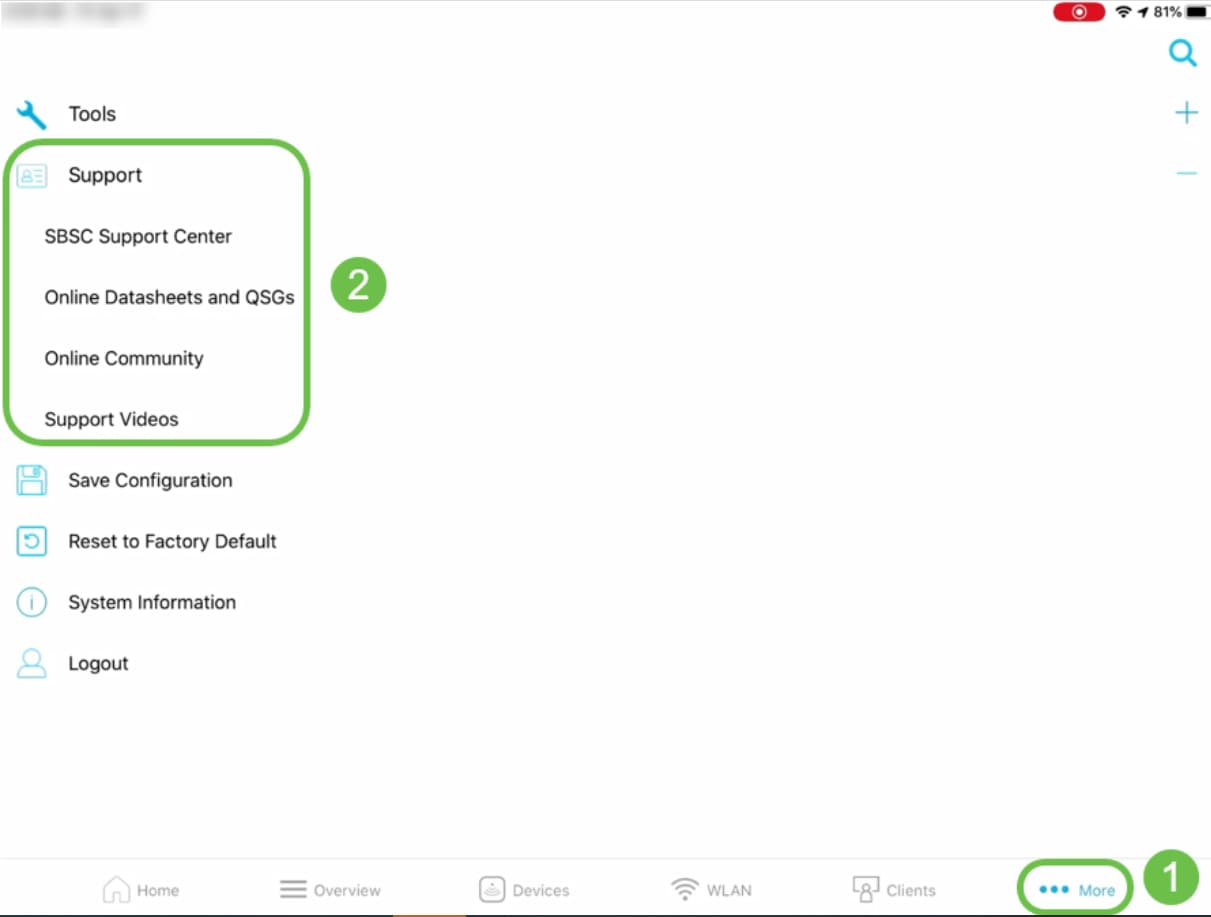
结论
您现在已熟悉思科企业无线应用的功能。您可以轻松地监控和管理您的思科企业无线网络!
修订历史记录
| 版本 | 发布日期 | 备注 |
|---|---|---|
1.0 |
20-May-2020
|
初始版本 |
 反馈
反馈